Hostwinds Tutoriales
Resultados de búsqueda para:
Tabla de contenido
Cómo configurar videoconferencias seguras con Jitsi Meet (Ubuntu 18.04)
Etiquetas: Ubuntu
Jitsi Seet ofrece una videoconferencia segura y de código abierto, compartir la pantalla y compartir documentos desde su navegador web de escritorio. Las reuniones se pueden unir con las URL personalizadas, y también puede conectarse desde aplicaciones móviles en Android o IOS. Esta guía explicará los pasos para instalar la reunión de Jitsi en Ubuntu 18.04.
Instalar Jitsi Meet
Conéctese a su VPS a través de SSH.
Asegúrese de tener un Nombre de dominio totalmente calificado (FQDN) para alojar sus reuniones.Esto debe configurarse con un registro en la zona DNS del dominio.
Verifique que el FQDN esté en el archivo / etc / hostName:
vi /etc/hostname
Luego agregue el mismo archivo FQDN en el archivo / etc / hosts. Debe agregarse junto al 127.0.0.1 localhost:
vi /etc/hosts
Agrega el repositorio de Jitsi:
echo 'deb https://download.jitsi.org stable/' >> /etc/apt/sources.list.d/jitsi-stable.list
wget -qO - https://download.jitsi.org/jitsi-key.gpg.key | sudo apt-key add -
Actualiza paquetes e instala Jitsi Meet:
apt-get update
apt-get -y install jitsi-meet
Si recibe un error similar al siguiente:
E: No se pueden recuperar algunos archivos, tal vez ejecute apt-get update o intente con --fix-missing?
Luego ejecuta lo siguiente:
apt-get update --fix-missing
Luego instale Jitsi Meet:
apt-get -y install jitsi-meet
Instale Citigremos el certificado TLS:
/usr/share/jitsi-meet/scripts/install-letsencrypt-cert.sh
Conclusión
Ahora navegue hasta su nombre de dominio completamente calificado, donde debe encontrar su certificado de cifrado, se acepta en su navegador:
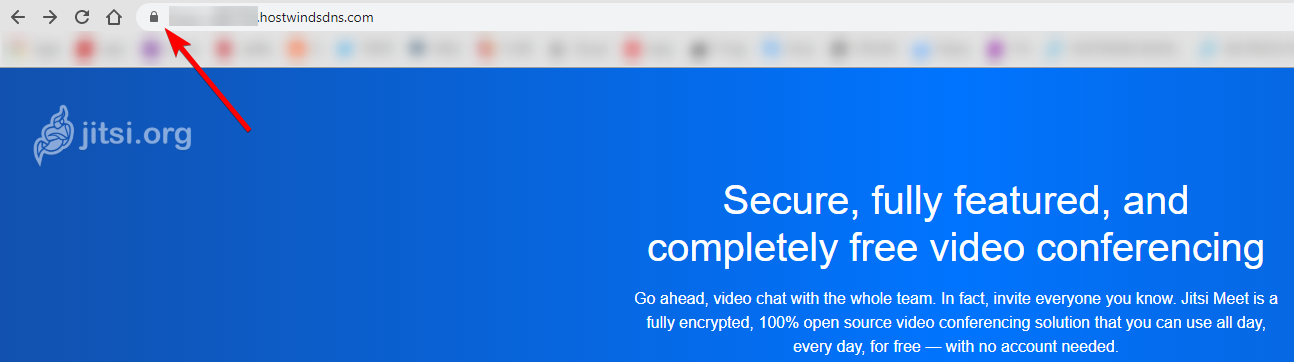
Inicie una reunión ingresando una URL personalizada y haga clic en Ir. Puede invitar fácilmente a otras personas a su reunión con esta URL:
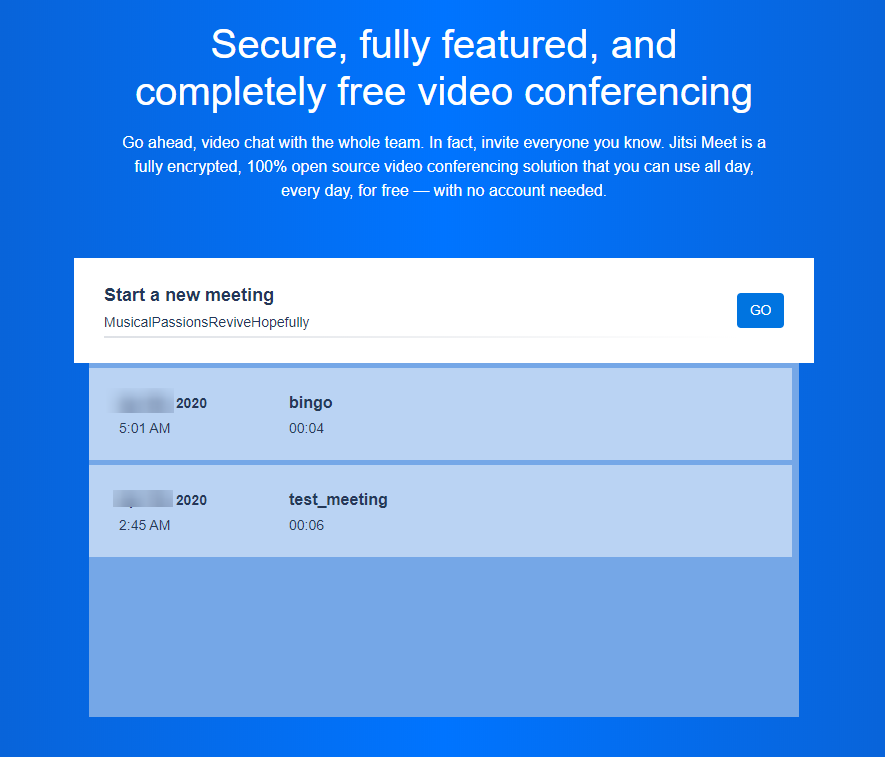
Escrito por Benjamin Bream / abril 9, 2020
